- 1PS提示:因為圖層已鎖定,無法編輯圖層的處理方法
- 2picacg蘋果版怎么找不到|picacg ios版是不是下架了介紹
- 3Adobe Illustrator CS5 序列號大全
- 4ACDsee注冊碼免費分享(含ACDsee18、ACDsee10等版本)
- 5Potato(土豆聊天)怎么換頭像|Potato app更改頭像方法介紹
- 6PDF瀏覽器能看3D文件嗎?PDF瀏覽器看3D文件圖文詳細教程
- 7Potato(馬鈴薯聊天)怎么注冊不了|Potato不能注冊處理方法介紹
- 8最新的Adobe Illustrator CS4序列號大全
- 9Intel i7-9700K性能跑分曝光:同代提升約12%
- 10XP系統怎么清除緩存?
- 11Intel Z390主板有望10月8日公布:8核9代酷睿隨后登場
- 12XP系統安裝chrome無法找到入口怎么處理?
一.在瀏覽器當中輸入以下地址
https://dev.mysql.com/downloads/mysql/
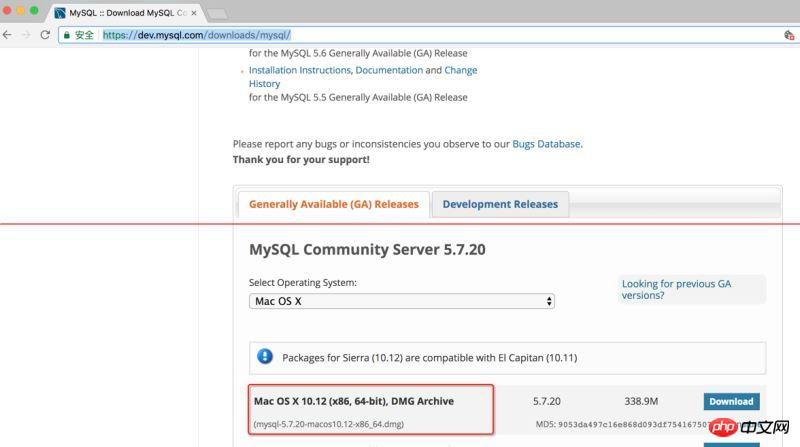
二.進入以下界面:直接點擊下面位置 ,選擇跳過登錄
點過這后直接下載.
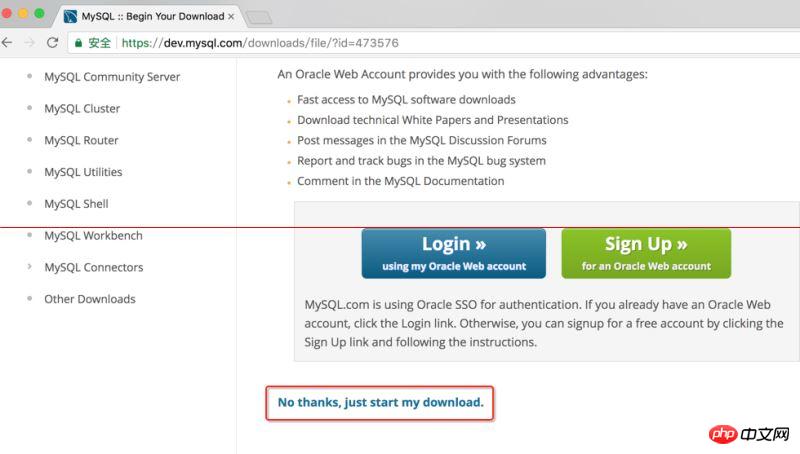
三.下載完成后, 直接雙擊打開,彈出以下界面,再繼續點擊即可
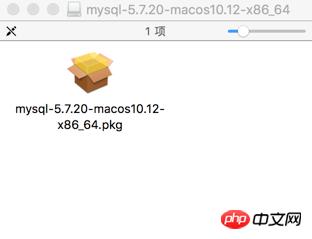
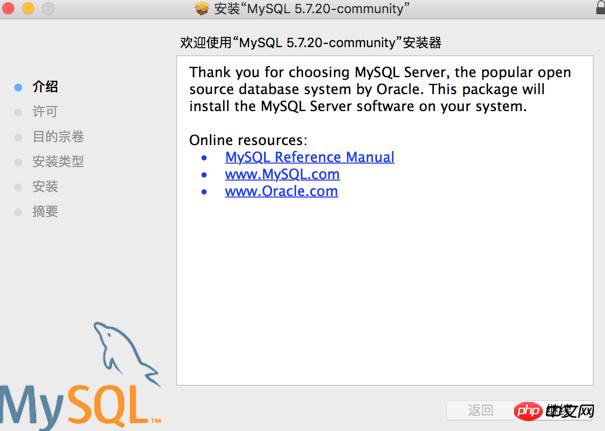
下面 一直點繼續,和正學安裝其它軟件一樣
四.啟動MySQL
安裝完畢后,到設置當中查看以下選項,如果里面有MySQL說明已經安裝成功
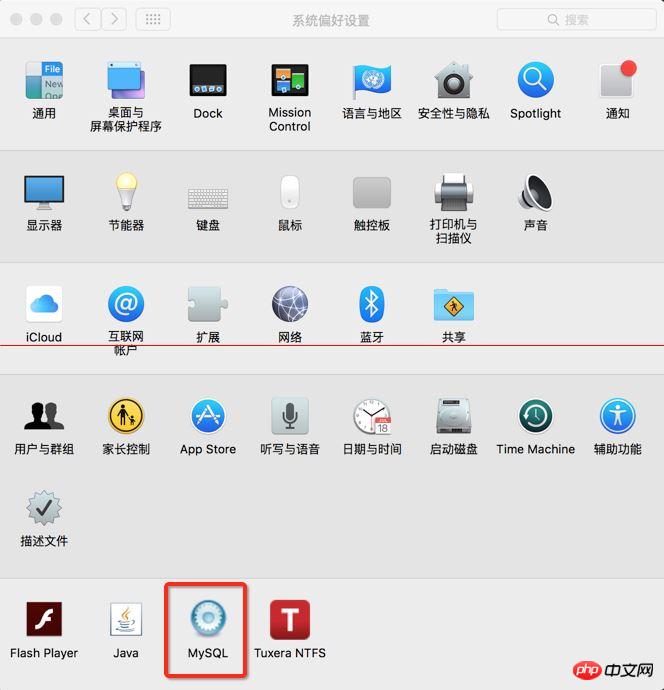
點擊后, 啟動MySQL
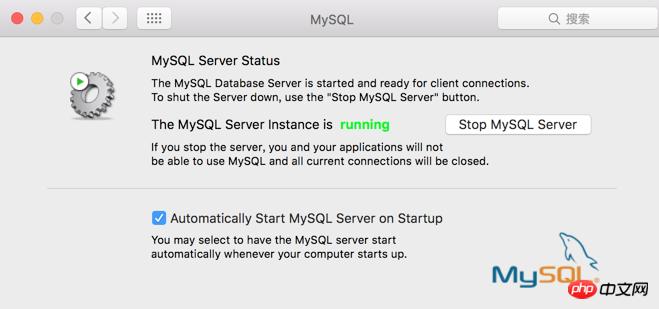
五.修改數據庫密碼
啟動完成后,打開終端
aliasmysql=/usr/local/mysql/bin/mysql
aliasmysqladmin=/usr/local/mysql/bin/mysqladmin
把上面兩條指令復制到終端當中運行,給兩個地址給一個臨時別名
目的是下一次執行可以直接執行mysql或者mysqladmin
不需要再去來回切換目錄

接下來修改數據庫密碼,執行以下命令
mysqladmin -u root -p password root123
root123是我的新密碼,自行修改成自己想要設置的密碼
按回車后, 提示輸入密碼,此時讓輸入的密碼不是你電腦的密碼
而是數據庫的密碼
在5.7之前都是有默認用戶名和密碼的,都為root
但是從5.7之后, 只有默認的用戶名P:root
默認的密碼會自動給你分配,在安裝的時候就會給你自動分配
我們也可以從mac通知欄當中來去查看
下圖當中就是自動生成一個數據庫密碼
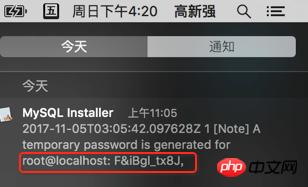
默認的密碼就是localhost:后面的所有內容,把它輸入后,回車.
(Mac在命令行當中輸入密碼是看不到的,所以輸入密碼的時候,注意不要輸入錯誤)

六.進入數據庫
看到如上信息,修改成功
接下來進入數據庫當中
確保執行了:aliasmysql=/usr/local/mysql/bin/mysql
如果沒有執行, 要自行切換到上面的目錄當中,才能執行mysql命令
否則提示找到不mysql
接下來執行以下指令:mysql -u root -p
注意-p后面什么都不寫,然后回車
會讓你輸入密碼, 此時的密碼就是你在上面修改的密碼
我在這里輸入的是:root123
看到如下信息,全部說明已經進入數據庫當中
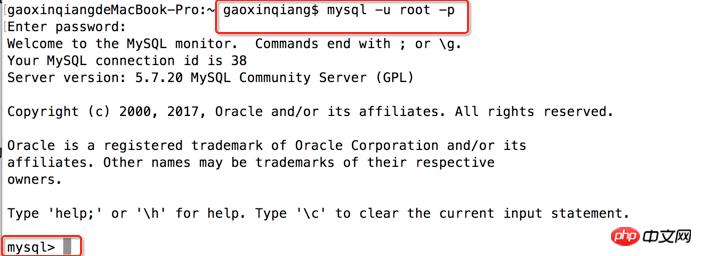
大家而毀了嗎?趕緊動手操作一下吧。
相關推薦:
以上就是Mac系統下MySql下載MySQL5.7及安裝圖解的詳細內容,更多請關注php中文網其它相關文章!
推薦資訊 總人氣榜
最新教程 本月人氣
- 1老外吐槽Surface Laptop最大敗筆:無USB-C
- 23D XPoint閃存繼續修煉!Intel傲騰要在2018所有方面爆發
- 320年Intel CPU粉絲轉投AMD Ryzen:結果讓人振奮
- 4Intel幡然醒悟:第8代酷睿最良心提升是這
- 5主板銷量下降:隊友看淡Intel 8代酷睿與高端新U前景
- 6AMD Ryzen性能再次爆發式優化:越來越好用
- 7NVIDIA送出更貴GTX 1080:11Gbps顯存
- 8RX 480能免費升級RX 580賺大!實測后是這樣
- 9微軟Surface Book增強版上市:設置殘暴
- 10NVIDIA新卡GT 1030細節:Pascal架構
- 11Intel、AMD今明2年要推處理器集合:繼續14nm工藝
- 12NAS絕配!東芝公布N300機械盤:最高8T、主打耐用

